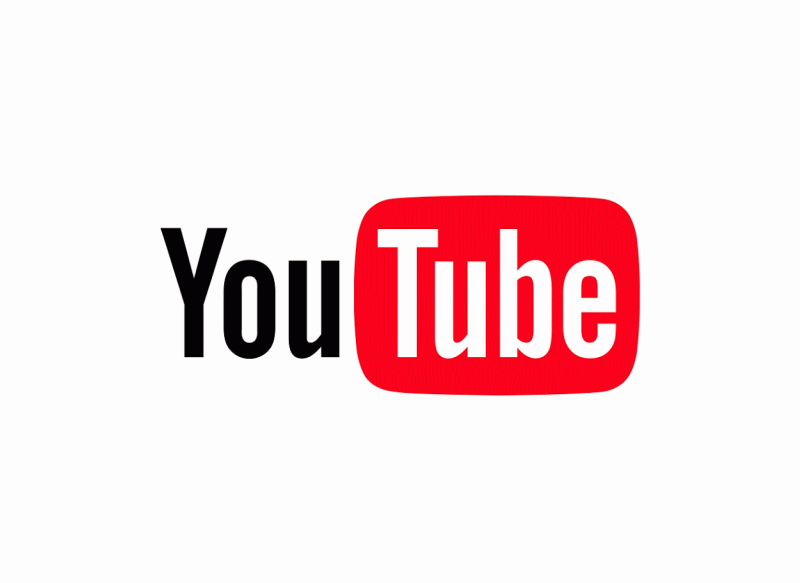यदि आपके पास एक YouTube चैनल है, तो यह बहुत संभव है कि एक से अधिक अवसरों पर, विभिन्न कारणों से, आपने निर्णय लिया हो
YouTube वीडियो हटाएं। जानना चाहते हैं
YouTube वीडियो कैसे हटाएं यह उन लोगों के लिए बहुत आम बात है जिन्होंने देखा है कि, इसके प्रकाशन के कुछ समय बाद, वे इसे पछताते हैं, या तो प्राप्त नकारात्मक आलोचना के कारण, स्वीकृति की कमी के कारण, क्योंकि वे सामग्री से संतुष्ट नहीं हैं या सिर्फ इसलिए कि वे चैनल को पाठ्यक्रम में बदलाव देना चाहते हैं और किसी अन्य विषय पर दांव लगाना चाहते हैं। निर्णय लेने के कारण
YouTube वीडियो हटाएं वे कई और विविध हो सकते हैं, लेकिन आपको पता होना चाहिए कि उनका उन्मूलन एक बहुत ही सरल प्रक्रिया है। हालाँकि, यदि आपके पास प्लेटफ़ॉर्म पर अधिक अनुभव नहीं है, तो आपको किसी प्रकार की कठिनाई का सामना करना पड़ सकता है, यही कारण है कि हम आपको अपने YouTube चैनल से इच्छित वीडियो को हटाने में सक्षम होने के लिए चरणबद्ध तरीके से समझाने जा रहे हैं, यह देखते हुए कि आपके पास चैनल का कुल प्रबंधन होना चाहिए और प्रत्येक और हर एक को जानना होगा जो एक समय या किसी अन्य पर प्रदर्शन करने के लिए आवश्यक हो सकता है।
YouTube वीडियो स्टेप को स्टेप से कैसे डिलीट करें
यदि आप जानने में रुचि रखते हैं
YouTube वीडियो कैसे हटाएं हम आपको इसके बारे में जानने की जरूरत है, कदम से कदम की व्याख्या करने जा रहे हैं ताकि आपको कोई संदेह न हो। के लिये
YouTube वीडियो हटाएं आपको इन चरणों का पालन करना चाहिए:
- के साथ शुरू करने के लिए, यदि आप जानना चाहते हैं YouTube वीडियो कैसे हटाएं आपको प्लेटफ़ॉर्म की वेबसाइट पर जाकर लॉग इन करने के बाद कनेक्ट करना होगा, जिसके लिए आपको अपना Google खाता और पासवर्ड दर्ज करना होगा।
- इसके बाद ऊपरी दाएं कोने पर क्लिक करें जिसे आइटम कहा जाता है निर्माता स्टूडियो यह आपकी प्रोफ़ाइल छवि पर क्लिक करने के बाद दिखाई देता है।
- चुने जाने के बाद निर्माता स्टूडियो आप तत्व का चयन करने की संभावना पाएंगे वीडियो प्रबंधन स्क्रीन के बाईं ओर दिखाई देता है, जहां आपको उन सभी वीडियो की सूची मिलेगी, जिन्हें आपने अपने YouTube चैनल पर अपलोड किया है।
- सूची में आपको चयन करना होगा जिसे आप हटाना चाहते हैं और डाउन एरो आइकन पर क्लिक करें, जहां आप चयन कर सकते हैं हटाना स्क्रीन पर दिखाई देने वाले नए आइटम में।
- फिर आपको क्लिक करना होगा हटाना ताकि वीडियो स्थायी रूप से हटा दिया जाए।
- घटना में कि आपको अपने चैनल से कई वीडियो हटाने की आवश्यकता हैयदि आप एक-एक करके ऑपरेशन नहीं करना चाहते हैं, जो बहुत थकाऊ हो सकता है यदि आप उनमें से कई को हटाना चाहते हैं, तो आपको बस जाना होगा निर्माता स्टूडियो और उन वीडियो का चयन करें जिन्हें आप हटाना चाहते हैं।
- उन्हें चुनने के बाद आपको क्लिक करना होगा स्थायी रूप से हटाना और फिर क्लिक करके पुष्टि करें हटाना (और आपको रद्द बटन पर क्लिक करने की भी संभावना होगी यदि आप इसके बारे में बेहतर सोचते हैं और उनमें से किसी को हटाना नहीं चाहते हैं)।
स्मार्टफोन या टैबलेट से YouTube वीडियो को कैसे हटाएं
इसी तरह, आप भी की संभावना है
YouTube वीडियो हटाएं अपने स्मार्टफोन या टैबलेट से, एक ऐसी प्रक्रिया जिसे पूरा करना भी बहुत आसान है और जिसमें किसी भी प्रकार की कठिनाई नहीं होती है। इस स्थिति में आपको एप्लिकेशन डाउनलोड करना होगा और इसे अपने मोबाइल डिवाइस पर इंस्टॉल करना होगा। एक बार डाउनलोड और इंस्टॉल होने के बाद आपको अपने उपयोगकर्ता नाम और पासवर्ड के साथ यूट्यूब में लॉग इन करना होगा या अपने Google खाते से लॉग इन करना होगा। फिर आपको स्क्रीन के ऊपरी दाएँ भाग में दिखाई देने वाली अपने चैनल की छवि पर क्लिक करना होगा और तत्व का चयन करना होगा
वीडियो शीर्ष मेनू में, और वह वीडियो ढूंढें जिसे आप हटाना चाहते हैं। इसके लिए आपको ये करना होगा
तीन ऊर्ध्वाधर डॉट्स के आइकन पर क्लिक करें, और फिर उपलब्ध विकल्पों में से, पर क्लिक करें
हटाना और फिर उस पर क्लिक करके पुष्टि करें
स्वीकार करना हटाने की कार्यवाही के लिए. किसी भी स्थिति में, आपको पता होना चाहिए कि डेस्कटॉप या लैपटॉप कंप्यूटर और स्मार्टफोन या टैबलेट दोनों से आप ऐसा कर सकते हैं
एक अनुरोध भेजें किसी ऐसे वीडियो की रिपोर्ट करने के लिए जिसे आप YouTube से हटाना चाहते हैं और जो हमारे अपने खाते में नहीं है, कुछ ऐसा जो उस स्थिति में उपयोगी हो सकता है जब कोई खाता आपकी पूरी सामग्री या उसके कुछ भाग का उपयोग कर रहा हो या आपको कुछ ऐसी सामग्री मिल जाए जो आपकी पसंद के अनुसार नहीं है। ऐसा करने के लिए आपको वीडियो तक पहुंचना होगा और भाग में तीन बिंदुओं के आइकन का चयन करना होगा और विकल्प चुनना होगा
रिपोर्ट good, और फिर इस कदम के कारण को इंगित करें और यह वह मंच ही होगा जो यह निर्धारित करता है कि वह इसे खत्म करना चाहता है या नहीं।
YouTube पर एक वीडियो बदलें
दूसरी ओर, आपको यह जानना चाहिए
आप उस वीडियो को स्थानापन्न नहीं कर सकते जिसे आपने YouTube पर अपलोड किया है, क्योंकि प्रत्येक नए वीडियो के लिए एक अलग URL निर्दिष्ट किया गया है। इस कारण से, यदि आप उसी वीडियो को बदलाव के साथ अपलोड करना चाहते हैं, तो भी आपको पहले गलत वीडियो को हटाना होगा और फिर से नया अपलोड करने के लिए आगे बढ़ना होगा। हालाँकि, कुछ चीज़ें हैं जिन्हें आप YouTube के क्रिएटॉय स्टूडियो के माध्यम से बदल सकते हैं, जैसे कि निम्नलिखित:
- एक तरफ आप की संभावना है अपने वीडियो को ट्रिम करें कंप्यूटर से, शुरुआत और वीडियो के अंत में, लेकिन बीच में भी, दोनों को ऑनलाइन कटौती करने में सक्षम होने के नाते, ताकि आप असेंबली के दौरान हटाने के लिए भूल गए किसी भी हिस्से को समाप्त कर सकें।
- एक और विकल्प है कार्ड जोड़ें, जो आप वीडियो में तत्वों को जोड़ने के लिए उपयोग कर सकते हैं, कुछ कार्ड जो अन्य वीडियो के शीर्षक दिखा सकते हैं, अन्य वेब पेज के लिंक, और इसी तरह।
- आप भी कर सकते हैं शीर्षक और विवरण बदलें, वीडियो के शीर्षक के साथ-साथ श्रेणी, विवरण और गोपनीयता सेटिंग्स को व्यवस्थित करने और परिवर्तन करने में सक्षम होने के नाते।
दूसरी ओर, आपको यह ध्यान में रखना चाहिए कि अन्य अतिरिक्त विकल्प हैं जो आपको मिल सकते हैं
निर्माता स्टूडियो, जैसे कि YouTube में शामिल संगीत लाइब्रेरी के उपयोग की संभावना, उस संगीत को आपके द्वारा अपलोड की गई सामग्री के साथ जोड़ने में सक्षम होने के साथ-साथ कुछ अन्य छोटे संशोधन जो आपकी पहुंच के भीतर हैं और जो आपको बनाने की अनुमति देंगे वीडियो जिस तरह से अधिक उपयुक्त है।